게임 내 현금을 빠르게 획득하세요: GTA 5 및 GTA 온라인에 대한 팁
Grand Theft Auto 5 및 온라인: 진행 상황 저장을 위한 종합 가이드
Grand Theft Auto 5(GTA 5)와 GTA 온라인은 자동 저장 기능을 활용하여 진행 상황을 주기적으로 기록합니다. 그러나 더 큰 제어력과 마음의 평화를 원하는 사람들에게는 수동 저장과 강제 자동 저장이 필수적입니다. 이 GUI
- By Thomas
- Jan 24,2025
Grand Theft Auto 5 및 온라인: 진행 상황을 저장하기 위한 종합 가이드
GTA 5(Grand Theft Auto 5)와 GTA 온라인은 자동 저장 기능을 활용하여 진행 상황을 주기적으로 기록합니다. 그러나 더 큰 제어력과 마음의 평화를 원하는 사람들에게는 수동 저장과 강제 자동 저장이 필수적입니다. 이 가이드에서는 GTA 5 스토리 모드와 GTA 온라인에서 저장하는 방법을 자세히 설명합니다. 오른쪽 하단에 있는 시계 방향으로 회전하는 주황색 원은 자동 저장에 성공했음을 의미합니다.
GTA 5 스토리 모드: 게임 저장
방법 1: 안식처에서 잠자기
수동 저장은 안전 가옥(지도에 흰색 집 아이콘으로 표시) 중 한 곳의 침대에서 자면 쉽게 수행할 수 있습니다. 침대에 접근하여 다음 컨트롤을 사용하세요.
- 키보드:E
- 컨트롤러: 방향 패드 오른쪽
방법 2: 휴대폰 사용
더 빠른 저장을 위해 게임 내 휴대폰을 활용하세요:
- 휴대폰에 액세스합니다(키보드: 위쪽 화살표, 컨트롤러: 방향 패드 위).
- 클라우드 아이콘을 선택하여 게임 저장 메뉴를 엽니다.
- 저장을 확인하세요.
GTA 온라인: 자동 저장 강제
GTA 5 스토리 모드와 달리 GTA 온라인에는 전용 수동 저장 메뉴가 없습니다. 대신 다음 방법을 사용하여 자동 저장을 실행할 수 있습니다.
방법 1: 의상/액세서리 변경
의상이나 액세서리 하나를 바꾸면 자동 저장됩니다. 주황색 원 확인을 확인하세요.
- 상호작용 메뉴를 엽니다(키보드: M, 컨트롤러: 터치패드).
- '외모'를 선택하세요.
- '액세서리'를 선택하고 아이템을 교환하거나 '의상'을 변경하세요.
- 상호작용 메뉴를 종료하세요. 주황색 원이 나타나지 않으면 반복하세요.
방법 2: 캐릭터 교체 메뉴 접속
문자를 바꾸지 않고도 문자 바꾸기 메뉴로 이동하면 자동 저장이 시작됩니다.
- 일시 중지 메뉴를 엽니다(키보드: Esc, 컨트롤러: 시작).
- '온라인' 탭으로 이동하세요.
- '캐릭터 교체'를 선택하세요.

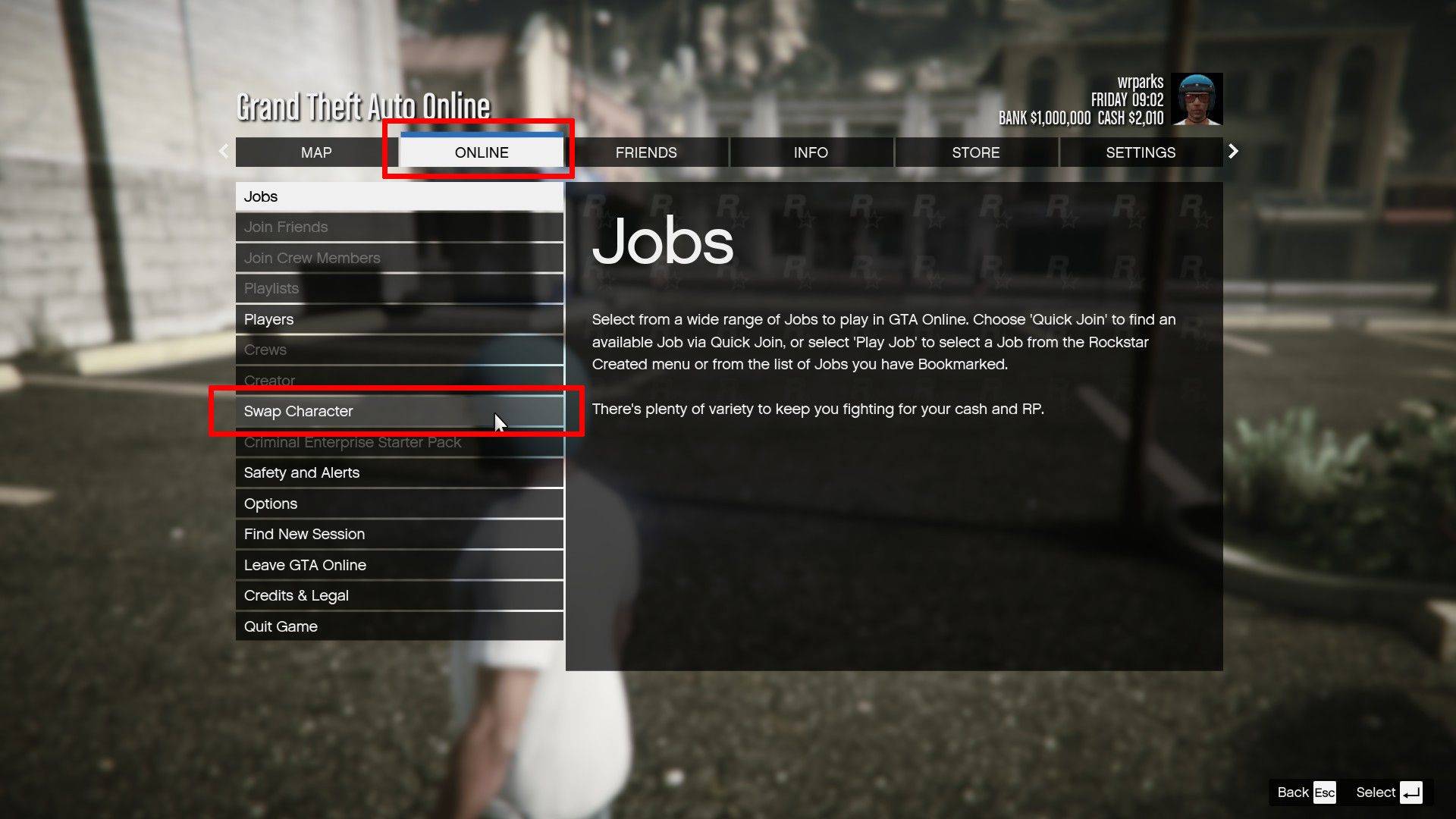
GTA 5와 GTA 온라인의 진행 상황을 보호하려면 이러한 방법을 정기적으로 활용하는 것을 잊지 마세요.
최근 뉴스
더 >-
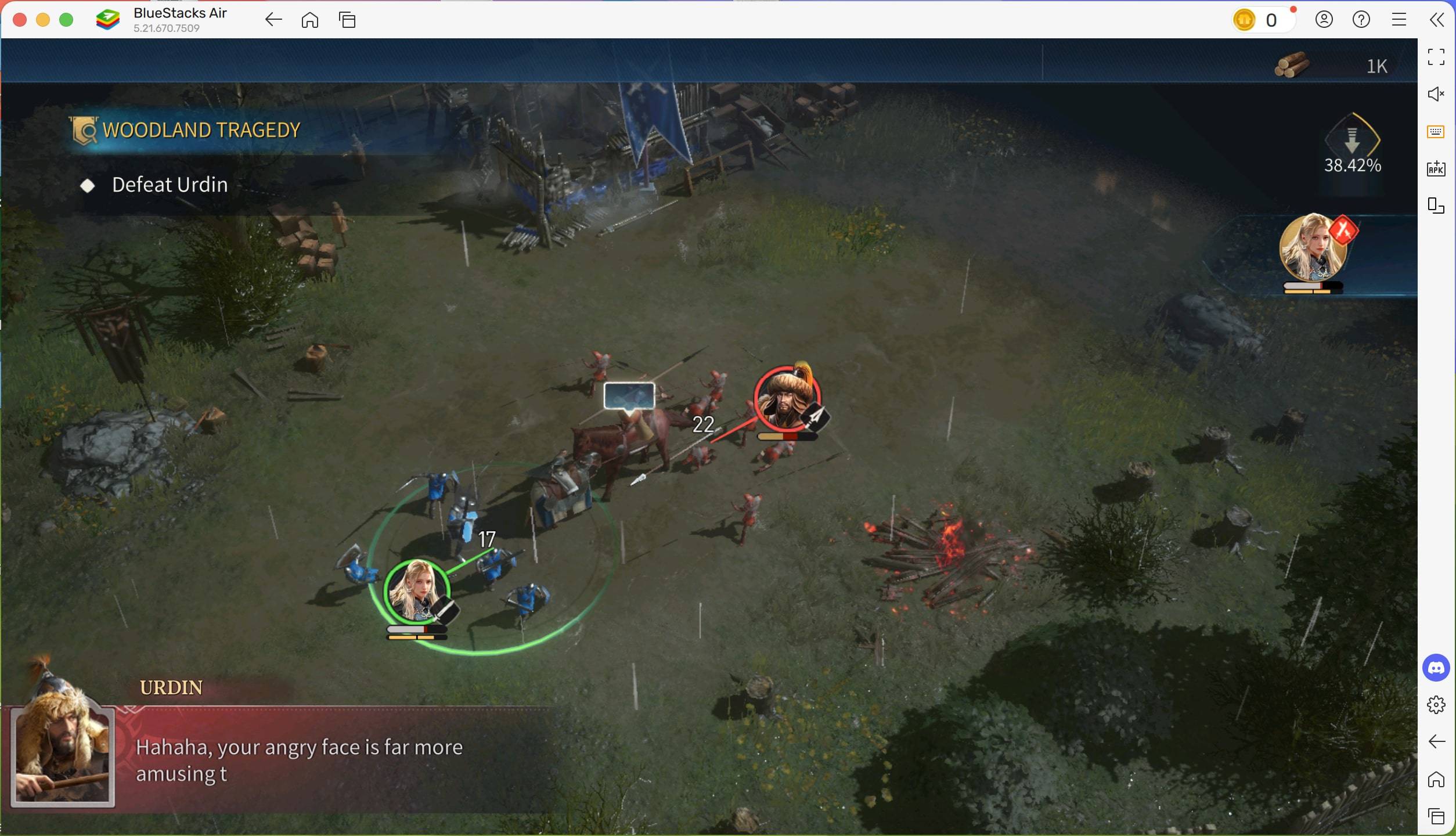
-

- Roblox : Marble Run Tycoon 2 코드 (2025 년 1 월)
- Feb 28,2025
-
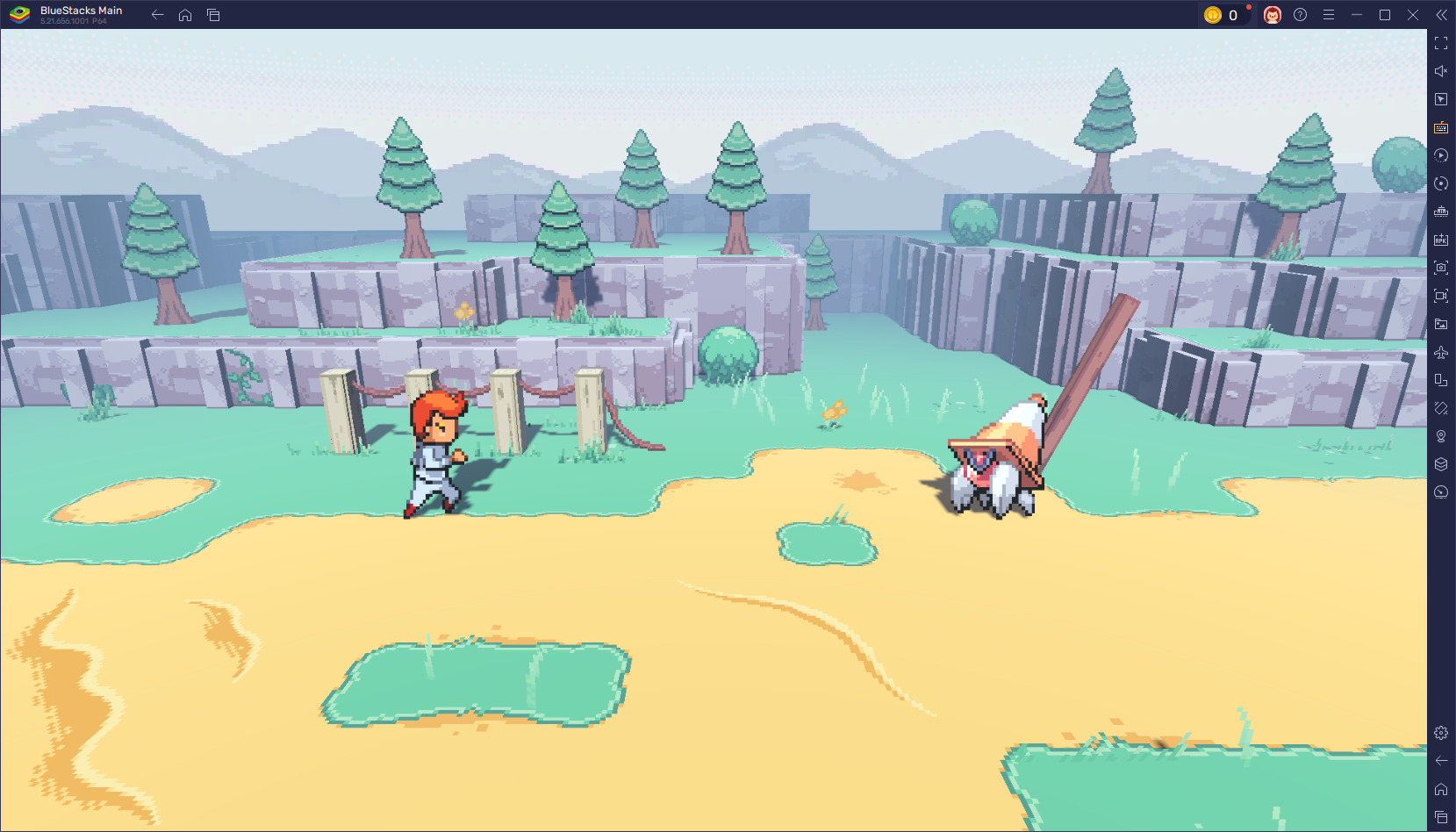
- 카세트 짐승 New Wirral의 모든 도전을 극복하기위한 팁과 요령
- Feb 28,2025
-

- 모든 데이트! 출시 날짜 및 시간
- Feb 28,2025
-
- Devil May Cry 애니메이션은 석방 날짜를 얻습니다
- Feb 28,2025



